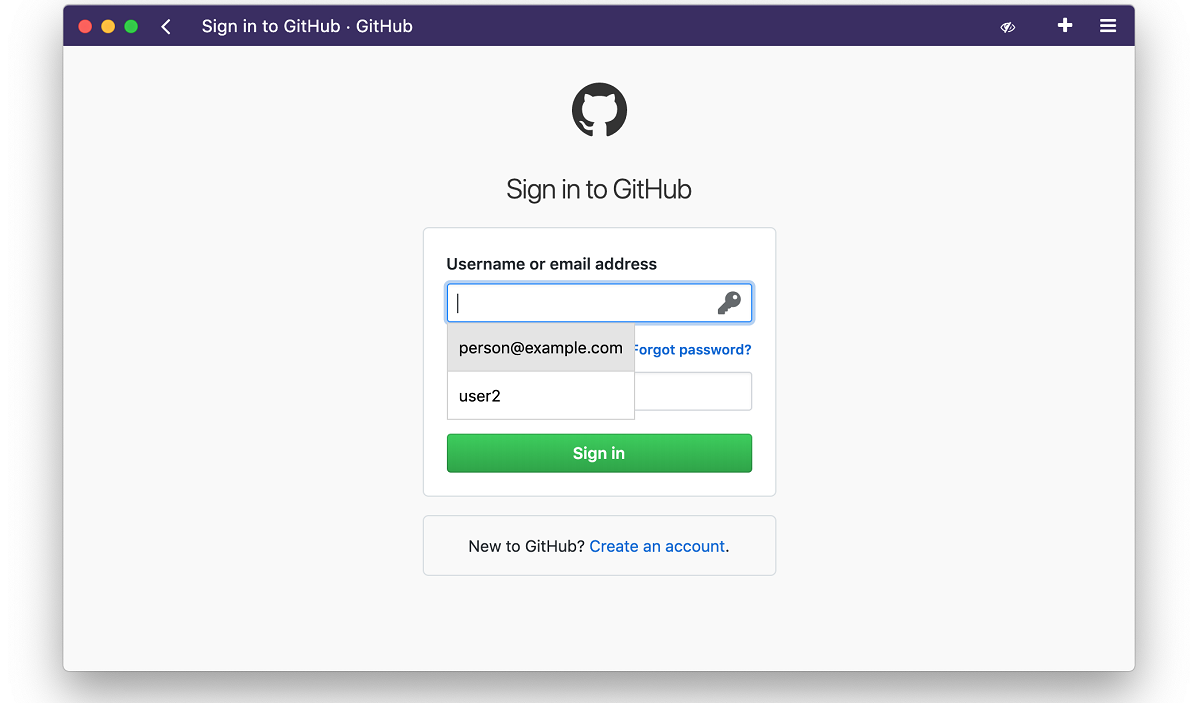
ウェブブラウザ「Min1.13」の新バージョンの発売が発表されました、これはブラウザのベースを更新するために何よりも付属していますが、いくつかの非常に興味深いニュースがあります。 このWebブラウザーは、最小限のインターフェースを提供することを特徴としています。、アドレスバーの操作に基づいています。
ブラウザ Electronプラットフォームを使用して作成されました これは、ChromiumエンジンとNode.jsプラットフォームに基づいて独立したアプリケーションを作成できるようにするフレームワークです。 Minインターフェースは、JavaScript、CSS、およびHTMLで記述されています。
Minは、現在のタブの横にある新しいタブを開く、要求されていないタブ(ユーザーが一定時間アクセスしていない)を非表示にする、タブをグループ化する、リスト内のすべてのタブを表示するなどの機能を提供するタブシステムを介して開いているページを閲覧することをサポートします。
ブラウザで やることリスト/やることリンクを作成するためのツールがあります 将来の読書のために、そして全文検索をサポートするブックマークシステム。
ブラウザには、組み込みの広告ブロックシステム(EasyListリストによる)と訪問者を追跡するコードがあり、画像とスクリプトのダウンロードを無効にすることができます。
Minの中央制御はアドレスバーです これを介して、検索エンジン(デフォルトではDuckDuckGo)にクエリを送信し、現在のページを検索できます。
ブラウザで開いた各ページにはインデックスが付けられ、後でアドレスバーで検索できるようになります。アドレスバーに加えて、コマンドを入力してすばやく操作することもできます。
最小1.13の新機能
ミンのこの新しいバージョンでは、それを見つけることができます ブラウザエンジンがElectron8に更新されました、Chromium80をベースにしています。
今回の発売で際立ったノベルティは、 のサポートが追加されました 認証パラメータを自動入力します。
それに加えて また、パスワードマネージャーBitwardenの追加を強調しています、アカウントの保存に使用されますが、開発者は、将来的に他のパスワードマネージャーのサポートも追加する予定であると述べています。
ほとんどの種類のビデオでは、表示モード«ピクチャー・イン・ピクチャー«、これはビデオを右クリックして«を選択することで有効にできますピクチャー・イン・ピクチャーメニューの「」。
コマンド処理については、 2つの新しいコマンドが追加されました どっちが」! ブロッキングを有効にする"Y"! ブロッキングを無効にするg»広告をすばやくブロック/ブロックすることを目的としています。
Linuxの開発部分では、メニューバーを非表示にすると、統一されたメニューボタンが表示されるようになったとのことです。
その他の変更点 この新しいバージョンで見つけることができます:
- 検索履歴に基づくオートコンプリートを追加しました。
- ブックマークで見つかったすべてのタグを表示するボタンが追加されました。
- 全文検索の精度が向上しました。
- 検索バーに入力するときにテキストが小文字に変換される問題を修正しました。
- 妨げられていた問題を修正しました
<iframe>アイテムはコンテンツブロックによってブロックされました。 - タッチスクリーンデバイスでコンテキストメニューが正しく配置されない問題を修正しました。
- タブアイコンがタブタイトルに正しく配置されるようになりました。
- 複数のモニターを使用しているときにウィンドウが画面外で開く可能性がある問題を修正しました。
Ubuntuおよび派生物に最小1.13Webブラウザーをインストールするにはどうすればよいですか?
このWebブラウザを自分のシステムにインストールできるようにすることに興味がある人のために、 彼らは指示に従ってそれを行うことができます 以下で共有します。
私たちが最初にやろうとしていることは頭です あなたの公式ウェブサイトへ ここでは、バージョン1.13であるブラウザの最新の安定バージョンを取得します。
または、必要に応じて システムでターミナルを開く (Ctrl + Alt + T) その中に、次のコマンドを入力します。
wget https://github.com/minbrowser/min/releases/download/v1.13.0/min_1.13.0_amd64.deb -O Min.deb
パッケージがダウンロードされたら、お好みのパッケージマネージャーを使用するか、ターミナルから次のコマンドを使用してインストールできます。
sudo dpkg -i Min.deb
また、依存関係に問題がある場合は、次の方法で解決します。
sudo apt -f install
RaspberryPiのRaspbianにMinBrowserをインストールするにはどうすればよいですか?
最後に、Raspbianユーザーの場合、次のコマンドを使用してシステムのパッケージを取得できます。
wget https://github.com/minbrowser/min/releases/download/v1.13.0/min_1.13.0_armhf.deb -O Min.deb
そして、
sudo dpkg -i Min.deb